 Primeira página > Tutorial de software > Como recuperar arquivo do bloco de notas não salvo ou excluído
Primeira página > Tutorial de software > Como recuperar arquivo do bloco de notas não salvo ou excluído
Como recuperar arquivo do bloco de notas não salvo ou excluído
Você já se deparou com uma situação em que o arquivo do Bloco de Notas foi fechado inesperadamente antes que você pudesse salvar o conteúdo editado? Você está organizando o conteúdo coletado em um arquivo do Bloco de notas, mas o arquivo do Bloco de notas para de responder repentinamente. Você não poderia fazer nada além de encerrar a tarefa do Bloco de Notas com o Gerenciador de Tarefas. Ou quando você está trabalhando com um arquivo do Bloco de Notas, o computador desliga repentinamente.
Se você se deparar com tal situação, com certeza se perguntará se existe uma maneira de recuperar o arquivo não salvo do Bloco de Notas para que você não precise gastar muito tempo recriando-o. Embora em muitos casos isto não seja fácil, não é impossível. Agora, este artigo mostrará como recuperar arquivos não salvos ou excluídos do Bloco de Notas no Windows 10.
- Parte 1: Recuperar arquivos não salvos do Bloco de Notas de arquivos temporários
- Parte 2: Como recuperar arquivos excluídos do Bloco de Notas
Parte 1: Recuperar arquivos não salvos do Bloco de Notas de arquivos temporários
Ao contrário do Microsoft Office, o Bloco de notas não possui recurso de salvamento automático para lembrar e salvar o conteúdo de edição atual. No entanto, arquivos do Bloco de notas fechados acidentalmente ou não salvos também podem ser salvos em uma pasta temporária no seu computador. Portanto, ainda há um vislumbre de esperança de que você possa recuperar arquivos não salvos do Bloco de Notas de arquivos temporários. Siga estas etapas.
Etapa 1: na caixa de pesquisa da barra de tarefas, digite %AppData% e selecione %AppData% na lista de resultados.
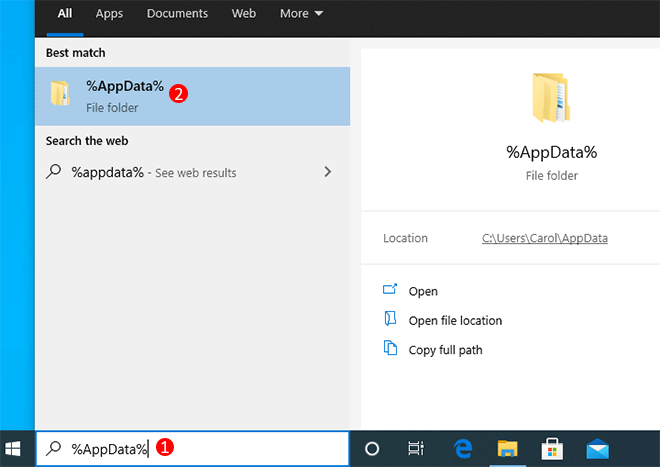
Etapa 2: Você chegará à pasta C:\Users\Username\AppData\Roaming. Digite o nome do arquivo.txt na caixa de pesquisa no canto superior direito. Em seguida, aguarde a conclusão do processo de pesquisa.
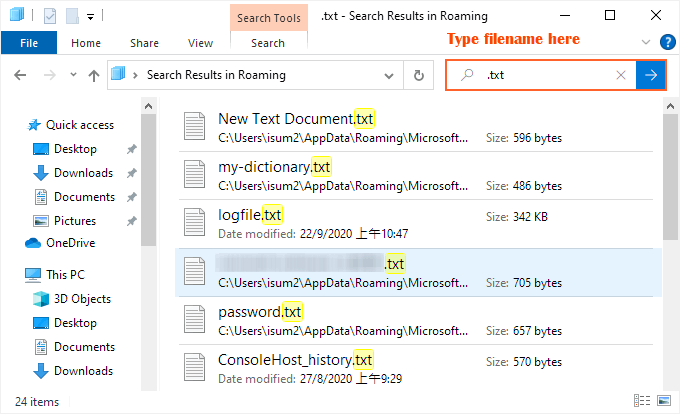
Etapa 3: se o arquivo de texto não salvo estiver listado nos resultados da pesquisa, você pode copiá-lo para outro local seguro.
Nota: Se o seu arquivo do Bloco de notas não for apresentado nos resultados da pesquisa, marque a caixa de seleção Itens ocultos na guia Exibir para revelar todos os arquivos ocultos. Se você ainda não conseguir encontrar o arquivo não salvo do Bloco de Notas, seus arquivos temporários podem ter sido apagados.
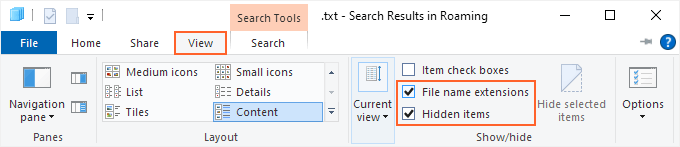
Parte 2: Como recuperar arquivos excluídos do bloco de notas
Se você excluiu um arquivo do Bloco de Notas e deseja recuperá-lo, verificar a Lixeira é a primeira coisa que você deve fazer. Se o arquivo do Bloco de Notas não estiver na Lixeira, é provável que tenha sido excluído permanentemente. Mas não se preocupe, você ainda pode tentar os dois métodos a seguir para recuperá-lo.
Opção 1: verificar o histórico do arquivo
Etapa 1: digite histórico do arquivo na caixa de pesquisa ao lado do botão Iniciar e pressione Enter.
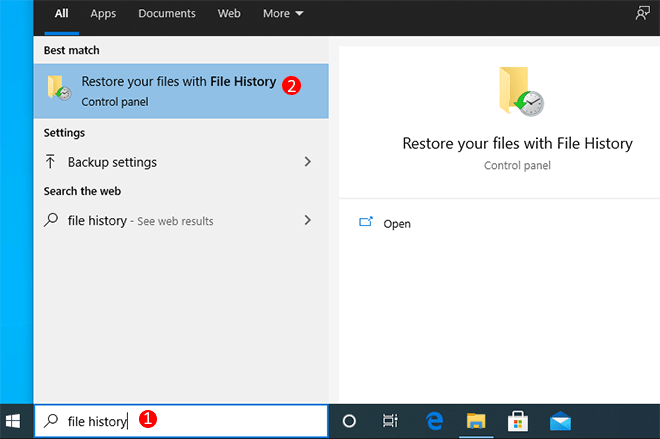
Etapa 2: O aplicativo Histórico de arquivos é aberto. Mostra a versão histórica dos arquivos no seu computador. Clique duas vezes para abrir cada pasta e verificar se ela contém o arquivo excluído do Bloco de Notas. Ao encontrar o arquivo de destino do Bloco de Notas, selecione-o e clique no botão Restaurar para restaurá-lo.
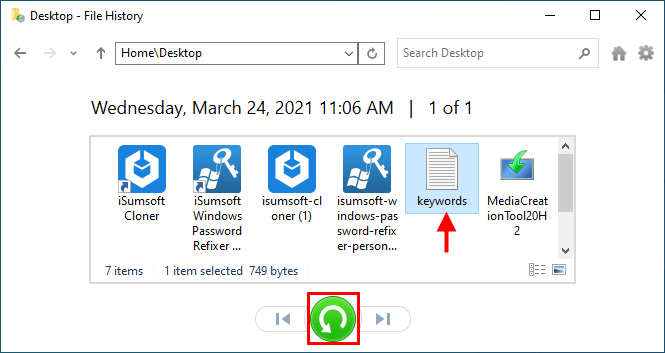
Se nenhum histórico de arquivo foi encontrado, conforme mostrado na figura abaixo, vá para outra opção.
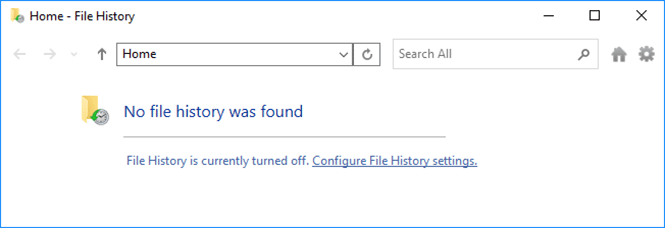
Opção 2: Use o iSumsoft Data Refixer
Para recuperar arquivos excluídos/perdidos do Bloco de Notas sem nenhum backup, a maneira mais simples e eficaz é usar um programa especial de recuperação de arquivos. Aqui recomendamos o uso do poderoso iSumsoft Data Refixer. Ele pode verificar profundamente os setores do disco rígido do computador para encontrar todos os arquivos excluídos e perdidos e, em seguida, permitir que você filtre rapidamente os arquivos alvo do Bloco de Notas dos resultados da pesquisa. Finalmente, com um único clique, você pode restaurar os arquivos no local desejado. Aqui estão as etapas.
1. Baixe iSumsoft Data Refixer e instale-o em seu computador. O processo de instalação leva apenas alguns segundos, sem qualquer configuração manual. Quando a instalação for concluída, execute este programa.
2. Especifique/selecione a pasta ou unidade onde o arquivo excluído do Bloco de Notas foi salvo inicialmente, por exemplo, se você excluiu o arquivo do Bloco de Notas da Área de Trabalho, você pode selecionar Área de Trabalho. Em seguida, clique em Iniciar para começar a digitalizar o local selecionado.
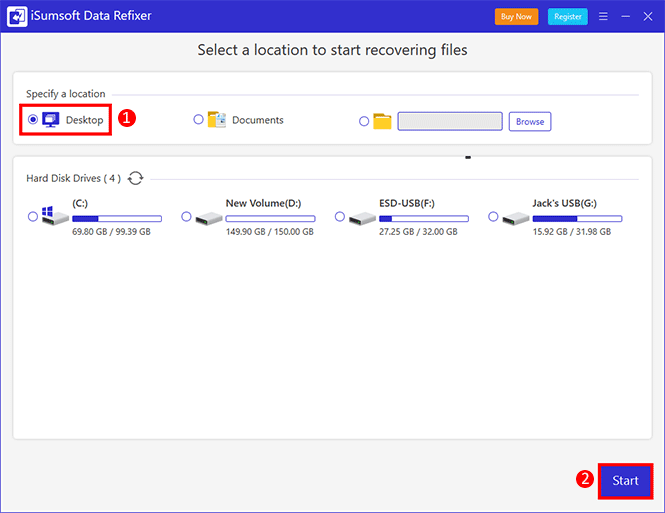
3. Aguarde a conclusão da digitalização. Isso levará alguns minutos. Você pode simplesmente deixá-lo digitalizar sozinho e fazer outras coisas.
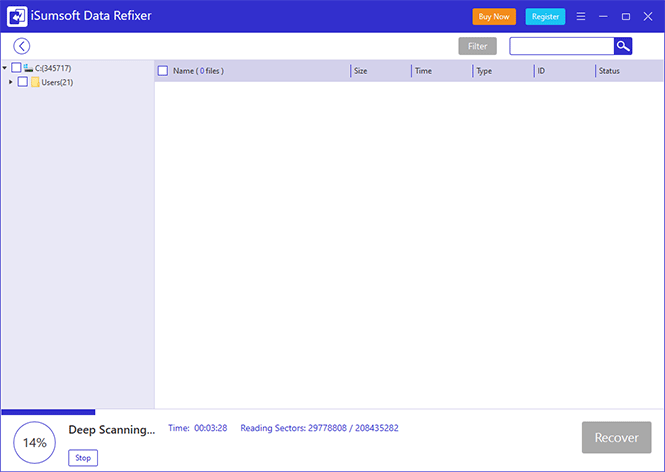
Etapa 4: Quando a verificação for concluída, todas as pastas encontradas serão listadas na interface. Expanda a pasta onde você excluiu o arquivo do Bloco de Notas. Selecione o arquivo de texto de destino e clique em Recuperar.
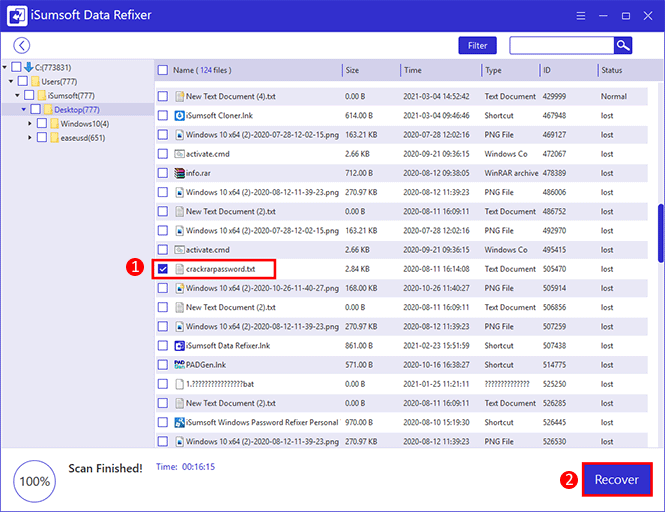
4. Uma caixa de diálogo Selecionar pasta… é aberta. Selecione onde deseja salvar o arquivo recuperado do Bloco de notas e clique em Selecionar pasta. O software começará imediatamente a recuperar o arquivo.
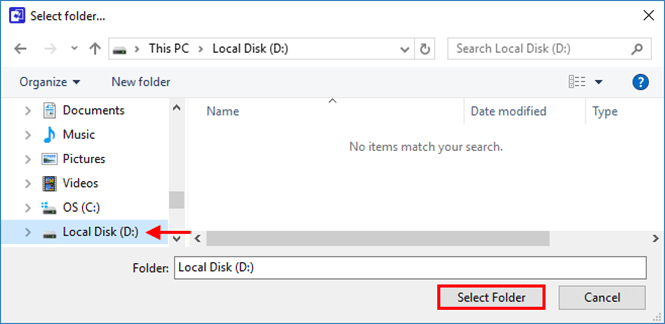
5. Ao receber uma caixa de diálogo pop-up informando que a recuperação foi concluída, você pode abrir a pasta de recuperação para visualizar o arquivo recuperado do Bloco de Notas. O arquivo deve estar intacto, sem nenhum conteúdo faltando ou danificado.
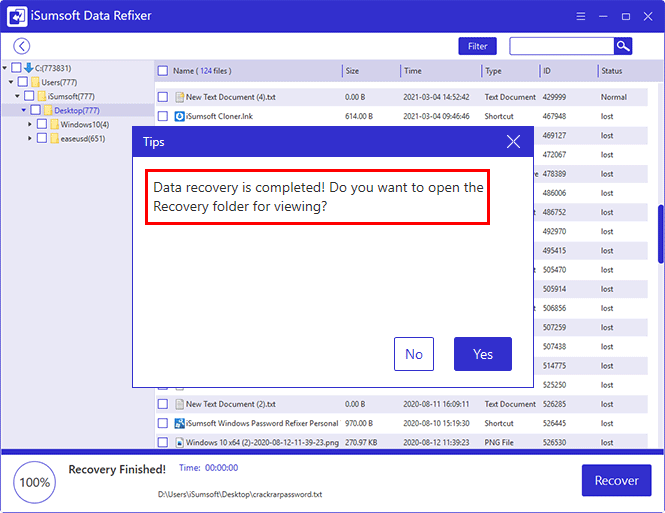
Sugestão
Muitas vezes, não é fácil recuperar um documento do Bloco de Notas não salvo ou excluído, então permita-nos dar algumas sugestões.
1. Salve o arquivo do Bloco de notas em tempo hábil durante a edição .
Este é um bom momento para começar um novo hábito de pressionar as teclas Ctrl S para salvar manualmente o conteúdo em um arquivo de bloco de notas aberto. Isso maximizará a segurança de suas informações importantes. Geralmente, antes de qualquer conteúdo ser removido permanentemente, você será solicitado a confirmar a exclusão. Para evitar a remoção acidental do seu conteúdo, verifique esses avisos antes de confirmar.
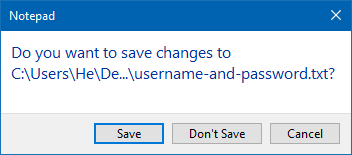
2. Faça backup do seu arquivo do bloco de notas.
Essa experiência demonstrou a importância dos backups. É uma boa ideia manter uma ou duas cópias em seu computador ou em um dispositivo de armazenamento, como uma unidade flash USB. Outra forma de evitar a perda de arquivos é armazenar documentos online com o Microsoft OneDrive. Salvar arquivos no OneDrive oferece uma camada extra de proteção, mesmo que algo aconteça ao seu computador. O OneDrive manterá seus arquivos seguros e acessíveis.
-
 Como excluir backups da máquina do tempo? Como apagar e começar de novo?máquina do tempo: o melhor amigo do seu Mac e como gerenciar seus backups Time Machine, a solução de backup interna da Apple, oferece backups incre...Tutorial de software Postado em 2025-03-25
Como excluir backups da máquina do tempo? Como apagar e começar de novo?máquina do tempo: o melhor amigo do seu Mac e como gerenciar seus backups Time Machine, a solução de backup interna da Apple, oferece backups incre...Tutorial de software Postado em 2025-03-25 -
 Como impedir as pessoas de roubar seu Wi-FiProteger sua rede Wi-Fi é crucial para sua segurança e privacidade on-line. O acesso não autorizado pode expor seu histórico de navegação e arquivos...Tutorial de software Postado em 2025-03-25
Como impedir as pessoas de roubar seu Wi-FiProteger sua rede Wi-Fi é crucial para sua segurança e privacidade on-line. O acesso não autorizado pode expor seu histórico de navegação e arquivos...Tutorial de software Postado em 2025-03-25 -
 'Encontre meu dispositivo' para Android agora permite rastrear as pessoasO Android Encontre meu aplicativo de dispositivo foi atualizado com uma nova interface amigável. Agora, com guias separadas de "dispositivos&quo...Tutorial de software Postado em 2025-03-25
'Encontre meu dispositivo' para Android agora permite rastrear as pessoasO Android Encontre meu aplicativo de dispositivo foi atualizado com uma nova interface amigável. Agora, com guias separadas de "dispositivos&quo...Tutorial de software Postado em 2025-03-25 -
 Formato do número de moeda versus contabilidade no Excel: Qual é a diferença?Explicação detalhada da moeda do Excel e formato de número contábil: quando usar qual? Este artigo se aproxima das nuances dos formatos de números ...Tutorial de software Postado em 2025-03-25
Formato do número de moeda versus contabilidade no Excel: Qual é a diferença?Explicação detalhada da moeda do Excel e formato de número contábil: quando usar qual? Este artigo se aproxima das nuances dos formatos de números ...Tutorial de software Postado em 2025-03-25 -
 4 dicas para ouvir mais podcasts, mais rápidoO grande volume de podcasts disponíveis hoje é esmagador! Da ciência ao crime verdadeiro, há um podcast para todo interesse. Mas essa abundância ...Tutorial de software Postado em 2025-03-25
4 dicas para ouvir mais podcasts, mais rápidoO grande volume de podcasts disponíveis hoje é esmagador! Da ciência ao crime verdadeiro, há um podcast para todo interesse. Mas essa abundância ...Tutorial de software Postado em 2025-03-25 -
 Eu adoraria um telefone com lentes de câmera trocáveis: por que isso não aconteceu?tão bom quanto as câmeras de telefone se tornaram, elas poderiam fornecer fotos muito melhores usando lentes destacáveis, assim como as câmeras dedic...Tutorial de software Postado em 2025-03-25
Eu adoraria um telefone com lentes de câmera trocáveis: por que isso não aconteceu?tão bom quanto as câmeras de telefone se tornaram, elas poderiam fornecer fotos muito melhores usando lentes destacáveis, assim como as câmeras dedic...Tutorial de software Postado em 2025-03-25 -
 Como transmitir seus jogos para PC para todas as suas telasAlém da música e dos filmes, o streaming de jogos está rapidamente ganhando popularidade. Não se trata apenas de jogos baseados em nuvem; Você ta...Tutorial de software Postado em 2025-03-24
Como transmitir seus jogos para PC para todas as suas telasAlém da música e dos filmes, o streaming de jogos está rapidamente ganhando popularidade. Não se trata apenas de jogos baseados em nuvem; Você ta...Tutorial de software Postado em 2025-03-24 -
 Como reiniciar um PC remoto no modo de segurança com redeLeia nossa página de divulgação para descobrir como você pode ajudar o MSpowerUser a sustentar a equipe editorial a ler mais ...Tutorial de software Postado em 2025-03-24
Como reiniciar um PC remoto no modo de segurança com redeLeia nossa página de divulgação para descobrir como você pode ajudar o MSpowerUser a sustentar a equipe editorial a ler mais ...Tutorial de software Postado em 2025-03-24 -
 Samsung Galaxy S25+ vs. Galaxy S24+: Vale a atualização?Samsung Galaxy S25 vs. S24: a atualização vale a pena? O Samsung Galaxy S25 possui um processador mais poderoso e um software de câmera aprimorado,...Tutorial de software Postado em 2025-03-24
Samsung Galaxy S25+ vs. Galaxy S24+: Vale a atualização?Samsung Galaxy S25 vs. S24: a atualização vale a pena? O Samsung Galaxy S25 possui um processador mais poderoso e um software de câmera aprimorado,...Tutorial de software Postado em 2025-03-24 -
 O que é o Apple CarPlay e é melhor do que apenas usar um telefone no seu carro?Apple CarPlay:驾车更安全、更便捷的iPhone体验 Apple CarPlay 为您提供了一种比在车内使用手机更安全的方式,让您轻松访问应用程序和Siri功能。虽然无线CarPlay更加方便,无需连接手机,但有线CarPlay更为常见且运行良好。您可以通过更改壁纸、添加、删除和重新排列...Tutorial de software Postado em 2025-03-24
O que é o Apple CarPlay e é melhor do que apenas usar um telefone no seu carro?Apple CarPlay:驾车更安全、更便捷的iPhone体验 Apple CarPlay 为您提供了一种比在车内使用手机更安全的方式,让您轻松访问应用程序和Siri功能。虽然无线CarPlay更加方便,无需连接手机,但有线CarPlay更为常见且运行良好。您可以通过更改壁纸、添加、删除和重新排列...Tutorial de software Postado em 2025-03-24 -
 Ofertas de tecnologia de topo: Pixel 9 Pro XL, Samsung portátil SSD, campainha de vídeo e muito maisOs acordos de tecnologia desta semana são bons demais para perder, se você está caçando pechinchas do Dia dos Presidentes ou uma surpresa do Dia dos ...Tutorial de software Postado em 2025-03-23
Ofertas de tecnologia de topo: Pixel 9 Pro XL, Samsung portátil SSD, campainha de vídeo e muito maisOs acordos de tecnologia desta semana são bons demais para perder, se você está caçando pechinchas do Dia dos Presidentes ou uma surpresa do Dia dos ...Tutorial de software Postado em 2025-03-23 -
 Android 16 poderia finalmente trazer ordem ao caos de notificaçãoAndroid 16 pode iniciar a função "Notificação em pacote" para resolver o problema da sobrecarga de notificação! Diante do número crescente...Tutorial de software Postado em 2025-03-23
Android 16 poderia finalmente trazer ordem ao caos de notificaçãoAndroid 16 pode iniciar a função "Notificação em pacote" para resolver o problema da sobrecarga de notificação! Diante do número crescente...Tutorial de software Postado em 2025-03-23 -
 5 maneiras de trazer suas fotos digitais para o mundo real将珍藏的数码照片带入现实生活,让回忆更加生动!本文介绍五种方法,让您不再让照片沉睡在电子设备中,而是以更持久、更令人愉悦的方式展示它们。 本文已更新,最初发表于2018年3月1日 手机拍照如此便捷,照片却常常被遗忘?别让照片蒙尘!以下五种方法,让您轻松将心爱的照片变为可触可感的现实存在。 使用专业照...Tutorial de software Postado em 2025-03-23
5 maneiras de trazer suas fotos digitais para o mundo real将珍藏的数码照片带入现实生活,让回忆更加生动!本文介绍五种方法,让您不再让照片沉睡在电子设备中,而是以更持久、更令人愉悦的方式展示它们。 本文已更新,最初发表于2018年3月1日 手机拍照如此便捷,照片却常常被遗忘?别让照片蒙尘!以下五种方法,让您轻松将心爱的照片变为可触可感的现实存在。 使用专业照...Tutorial de software Postado em 2025-03-23 -
 Por que o mousepad do meu laptop não está funcionando corretamente quando conectado ao carregador?Razões Antes de começarmos a solucionar esse problema, vamos examinar alguns motivos potenciais dos motivos do seu laptop não funciona corretamente ...Tutorial de software Postado em 2025-03-23
Por que o mousepad do meu laptop não está funcionando corretamente quando conectado ao carregador?Razões Antes de começarmos a solucionar esse problema, vamos examinar alguns motivos potenciais dos motivos do seu laptop não funciona corretamente ...Tutorial de software Postado em 2025-03-23 -
 5 principais métodos eficazes para erro de cliente Riot não encontradoimagine quando você quer descansar jogando um jogo, seu tumulto não funciona e mostra uma mensagem de erro não encontrada. Como isso seria deprimente...Tutorial de software Postado em 2025-03-23
5 principais métodos eficazes para erro de cliente Riot não encontradoimagine quando você quer descansar jogando um jogo, seu tumulto não funciona e mostra uma mensagem de erro não encontrada. Como isso seria deprimente...Tutorial de software Postado em 2025-03-23
Estude chinês
- 1 Como se diz “andar” em chinês? 走路 Pronúncia chinesa, 走路 aprendizagem chinesa
- 2 Como se diz “pegar um avião” em chinês? 坐飞机 Pronúncia chinesa, 坐飞机 aprendizagem chinesa
- 3 Como se diz “pegar um trem” em chinês? 坐火车 Pronúncia chinesa, 坐火车 aprendizagem chinesa
- 4 Como se diz “pegar um ônibus” em chinês? 坐车 Pronúncia chinesa, 坐车 aprendizagem chinesa
- 5 Como se diz dirigir em chinês? 开车 Pronúncia chinesa, 开车 aprendizagem chinesa
- 6 Como se diz nadar em chinês? 游泳 Pronúncia chinesa, 游泳 aprendizagem chinesa
- 7 Como se diz andar de bicicleta em chinês? 骑自行车 Pronúncia chinesa, 骑自行车 aprendizagem chinesa
- 8 Como você diz olá em chinês? 你好Pronúncia chinesa, 你好Aprendizagem chinesa
- 9 Como você agradece em chinês? 谢谢Pronúncia chinesa, 谢谢Aprendizagem chinesa
- 10 How to say goodbye in Chinese? 再见Chinese pronunciation, 再见Chinese learning
























